WordPress会員サイトに参加する前に、ユーザーがどのようにサイトをナビゲートするのかを理解することは、コンバージョンを増やすための鍵となります。彼らの旅をトラッキングすることで、何が彼らの興味を引き、何が彼らをあなたのプログラムに参加させるのか、そしてどこで彼らがドロップオフするのかを知ることができます。📈
MemberPress では、これらのステップをモニターし、どのページ、ボタン、フォームがより多くの会員獲得につながるかを特定することができます。
WPBeginnerでは、動画サイトにMemberPressを使用しています。
無料の会員制サイトとはいえ、ユーザーがコンテンツにアクセスするにはサインアップが必要です。ユーザーをよりよく理解するために、MonsterInsightsを使用して、コンバージョン、リファラーリンク、訪問者の属性、トップページ、直帰率などの主要なサイト統計情報をトラッキングしています。
このガイドでは、MemberPressを使ってカスタマージャーニーをトラッキングし、サイトを最適化してエンゲージメントを高める方法をご紹介します。🚀
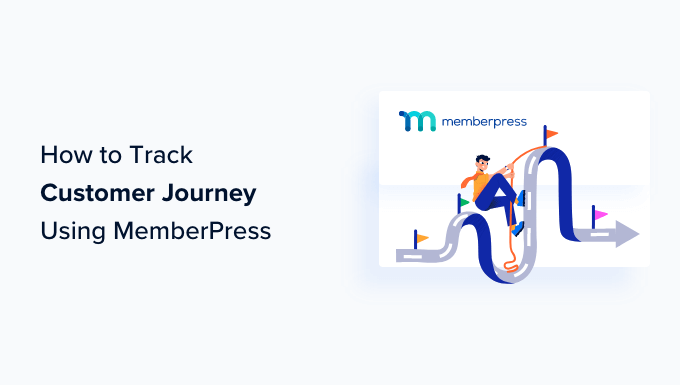
なぜMemberPressを使ってカスタマージャーニーをトラッキングするのか?
WordPressで会員制サイトを運営する場合、カスタマイザーは特定の特典を利用するためにユーザーアカウントを購入します。
これには、限定コンテンツ、オンラインコース、プレミアムニュースレター、デジタルダウンロードなどが含まれます。
現在、MemberPressは高度な機能を備えた人気の会員制プラグインです。
例えば、支払いの受付、会員レベルの追加、ゲートコンテンツの作成、会員レベル別のアクセス制限、会員専用フォーラムの作成などが可能です。
しかし、メンバープレスのカスタマイザーが購入するまでの道のりを見ることができたら、素晴らしいと思いませんか?🤔
良いニュースは、適切なセットアップを行えば、このツールでカスタマイザーがどのページにランディングし、フロントエンドの他の部分にナビゲートしながらそのジャーニーをたどり、各ページでの滞在時間まで確認できることです!
この情報により、カスタマイザーの行動に関する洞察を得ることができ、WordPressサイトでより良いユーザー体験を提供し、サインアップを促進するために利用することができます。
ここでは、MemberPressのカスタマージャーニーを簡単にトラッキングする方法をご紹介します。どのセクションにもジャンプできるクイックリンクがあります:
準備はいいかい?さっそく始めよう!
1.MonsterInsightsを使ったMemberPressカスタマージャーニーのトラッキング
MemberPressのカスタマートラッキングを設定する最も簡単な方法は、MonsterInsightsプラグインを使用することです。このプラグインを使用すると、WordPressダッシュボードからGoogleアナリティクスのトラフィックと訪問者の統計情報を表示できます。
プラグインはeコマースアドオンを提供します。この機能は自動的にMemberPressと他のeコマースプラグインを検出します。その後、Googleアナリティクスでカスタマイザーのトラッキングを開始します。
また、「カスタマイジャーニー」アドオンが付属しており、ユーザーが登録する前の行動を確認することができます。
WPBeginnerでは、MonsterInsightsを使用しています!このソフトウェアを使って、コンバージョンをトラッキングし、リファラーリンクを監視し、訪問者の属性やトップページなどの主要なサイト統計を分析しています。MonsterInsightsの詳細については、MonsterInsightsのレビューをご覧ください!
まず、MonsterInsightsプラグインをインストールして有効化しましょう。詳しくは、WordPressプラグインのインストール方法のステップバイステップガイドをご覧ください。
注:このチュートリアルで使用するeコマースアドオンとユーザージャーニーアドオンにアクセスするには、Proプランが必要です。ただし、無料で使用できるMonsterInsights Lite版もあります。
有効化すると、ウェルカム画面とセットアップウィザードが表示されます。
ウィザードの起動」ボタンをクリックし、画面の指示に従ってください。

詳しい手順は、WordPressにGoogleアナリティクスをインストールする方法の投稿をご覧ください。
2.MonsterInsightsへのeコマースアドオンのインストール
サイトにGoogleアナリティクスを設定したら、次はeコマースアドオンをインストールします。
このアドオンは、あなたのサイトのMemberPressやその他のeコマースプラグインを自動的に検出します。Google アナリティクスでトラッキングし、コードを編集したり開発者を雇ったりする必要はありません。
そのためには、Insights ” Addonsに移動し、’eCommerce’アドオンに移動する必要があります。インストール」ボタンをクリックすると、アドオンが自動的に有効になります。

有効化するとすぐに、アドオンはデータの収集を開始する。
WordPressダッシュボードからInsights ” Settingsに移動し、「eコマース」タブをクリックします。
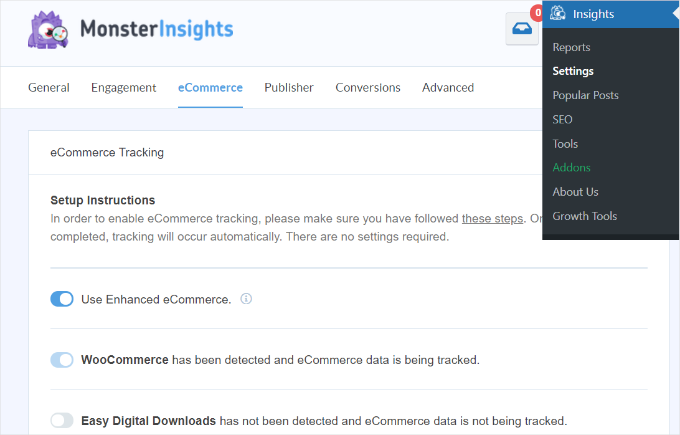
ここで、MonsterInsightsが自動的にMemberPressを検出し、そのデータのトラッキングを開始することがわかります。
このデータはMonsterInsightsの「eコマースレポート」に掲載されています。
Insights ” Reportsにナビゲーションし、’eコマース’タブをクリックしてレポートにアクセスできます。指標を表示するには、最大24時間待つ必要があります。
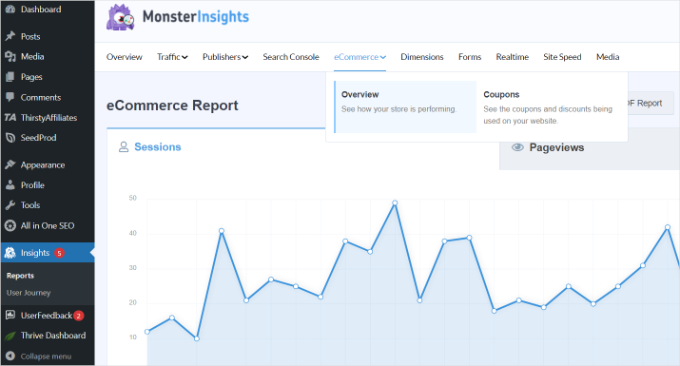
レポートでは、MemberPressサイトのパフォーマンスを確認できます。
サイトのコンバージョン率、トランザクション数、収益、平均注文金額を見ることができます。

詳しくは、WordPressでeコマーストラッキングを設定する方法をご覧ください。
3.MonsterInsightsへのユーザージャーニーアドオンのインストール
GoogleアナリティクスがMemberPressサイトをトラッキングしていることを確認したら、次はMonsterInsightsの「User Journey」アドオンを有効化します。
このアドオンを使用すると、MemberPressで購入するまでの各カスタマーのステップ(訪問したページ、各ページでの滞在時間など)を確認することができます。
まず、WordPressの管理画面からInsights ” Addonsに移動する必要があります。次に、「ユーザージャーニー」アドオンに移動し、「インストール」ボタンをクリックします。

アドオンは自動的に有効化され、カスタマイザーのトラッキングを開始します。
4.MemberPress カスタマージャーニーの表示
ユーザージャーニーアドオンが有効化されました。サイト訪問者がメンバーシップを購入すると、そのカスタマージャーニーは自動的に記録・保存されます。
どこにそんな情報があるのかと思うかもしれない。
MemberPress ” トランザクションに移動するだけで、MemberPressの注文のリストを見ることができます。
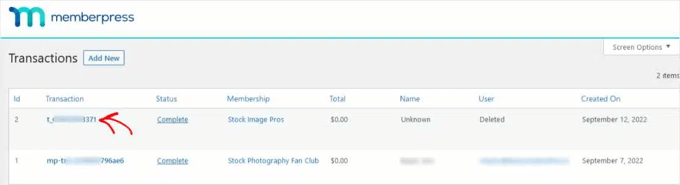
最初のカラムにある取引番号をクリックすると、取引の詳細を見ることができます。
取引詳細の一番下までスクロールすると、「User Journey by MonsterInsights」という項目があります。

ユーザーが会員権を購入するまでの各ステップを見ることができます。
これには、各ページを表示した時間、リンクで訪れたページのタイトル、各ページに費やした時間が含まれます。また、ユーザーが有料顧客になるまでに要したステップ数と時間の合計も表示されます。
これは、訪問者が有料会員になるまでの道のりに関する多くの情報です。これらのデータをどのように活用すればよいのでしょうか?
5.MemberPressでカスタマージャーニートラッキングを利用する
MemberPressカスタマージャーニーをトラッキングしている今、そのデータを使ってサイトを改善し、コンバージョンを増やすためのいくつかの提案をご紹介します。
あなたのサイトで、多くの訪問者が会員権を購入する前に読んでいる投稿やページがありますか?そこに多くのトラフィックを送ることで、売上とコンバージョン率を上げることができます。
例えば、サイト内の他の投稿からその投稿やページへの内部リンクを増やすことができます。
また、より少ないステップまたはより少ない時間でメンバーシップを購入したユーザーを探すこともできます。共通点があれば、似たようなユーザーをターゲットにすることができます。
例えば、同じような場所や年齢層の人たちですか?あるいは同じ参照元から来たのか?
訪問者が読んでいるページをすべて見ることもできます。多くのユーザーは、購入前に何を知りたいのでしょうか?その情報を個別ランディングページで提供することで、彼らが知るべきことをすべて伝え、彼らの旅をシンプルにすることはできるでしょうか?
MemberPressのカスタマージャーニーを時間をかけて研究することで、オンラインサインアッププロセスとセールスファネルについてさらに詳しく知ることができます。その知識を利用してカスタマーエクスペリエンスを向上させ、売上を伸ばすことができます。
WordPress会員制サイトのエキスパートガイド
MemberPressを使ってカスタマージャーニーをトラッキングする方法はお分かりいただけたと思いますが、WordPressの会員制サイトに関連する他のガイドもご覧ください:
- 会員制サイトを始めるにはいくらかかる?
- WordPress会員制サイト制作の究極ガイド
- 会員制WooCommerceストアの作り方(ステップバイステップ)
- WordPressサイトでユーザー登録を許可する方法
- WordPress会員制サイトのスパム登録を阻止する方法
- WordPressで検索可能なメンバー・ディレクトリを作成する方法
- 会員制サイトに最適なWordPressテーマ
- WordPressのベスト会員プラグイン(比較)
- チェックすべき最高の会員制サイト例
- メンバープレスのレビュー:会員登録プラグインは最適か?
このチュートリアルで、MemberPressを使用したカスタマージャーニーのトラッキング方法をご理解いただけたでしょうか?また、A/Bスプリットテストの方法やGoogle アナリティクスでメールマガジンのトラッキングを設定する方法についてもご紹介しています。
If you liked this article, then please subscribe to our YouTube Channel for WordPress video tutorials. You can also find us on Twitter and Facebook.





Dennis Muthomi
Great tutorial on an important topic!
Understanding how visitors navigate and what steps they take before signing up is key for boosting membership conversions. The customer journey tracking with MonsterInsights seems really insightful.
One question – is there any way to also track dropoffs, i.e. where users exited the funnel without converting?
That could provide helpful insights into potential friction points to address. Thanks for sharing these valuable tips!
WPBeginner Support
Monsterinsights also tracks abandonment rate for your funnels and lets you know the step that most users abandon.
Admin
Dennis Muthomi
thanks for that info!
seeing the abandonment rate and where users are dropping off will be super handy.
knowing those friction points will really help optimize the sign-up process.
Ralph
This article is a game-changer for anyone looking to enhance their membership site’s performance! Understanding the customer journey is crucial for improving engagement and increasing conversions, and this seems to be great tool for accomplishing just that.
I also appreciate how the article doesn’t just explain the “how” but also delves into the “why”.
WPBeginner Support
Glad we could share this content
Admin